Sa susunod na artikulo sa kumperensya sa video sa Skype Paano ito gawin nang tama? Binibigyan ka namin ng pagkakataon na malaman kung paano maayos na makagawa ng isang pagpupulong sa pamamagitan ng program na ito.

Ang Skype ay ang software na tumutulong sa iyo na makipag-usap sa ibang bahagi ng mundo sa pamamagitan ng Skype Videoconferencing.
Kumperensya sa video sa Skype Ano ang Skype?
Masasabing ito ay isang application o software na nagbibigay ng pagtatatag ng isang koneksyon sa pagitan ng 1 o higit pang mga tao, kapwa mula sa bansa at sa ibang bansa. Ang pagkakaugnay na ito ay maaaring gawin sa iba't ibang paraan, sa pamamagitan ng mga tawag, agarang komunikasyon, mga video call, na libre, paglilipat ng file, atbp.
Mayroon nang mga kumpanya na gumagamit ng software na ito upang maitaguyod ang mga pagpupulong sa pagitan ng kanilang mga manggagawa, kliyente at kasosyo.
Ano ang kasaysayan ng Skype?
Ang tool o software na ito ay nilikha ng isang Swede at isang Dane, na dinisenyo din ang tool na KaZaa, isang tanyag na P2P software na pag-download. Gamit ang isang magkaparehong diskarte sa pakikipag-ugnay sa boses, ang Sky Peer to Peer initiation na kanyang aktwal na pagkakakilanlan (skype).
Ang unang bersyon ng Skype ay maaari lamang tumawag mula sa isang computer patungo sa isa pa, ang imahe nito ay lila; pagkatapos ay ipinakilala ang mga tawag sa mga lokal na aparato (pagkatapos ng pagkansela), para sa mga susunod na pag-update ay nagtatrabaho sila sa kulay ng tatak hanggang sa umalis sila para sa asul na kulay, na kung saan ay ang kasalukuyan.
Sa pagtatapos ng 2005, lumitaw ang bersyon 2.0, kung saan lumitaw ang mga video call sa kauna-unahang pagkakataon, na ang mas simpleng disenyo ng interface. Aling pinapayagan ang mga pag-uusap sa pangkat (chat), pagpapadala ng SMS, bilang karagdagan maaari kang gumawa ng mga video at voice call, record ng pag-uusap, instant na pag-uusap kasama ng mga emoticon.
Sa panahon ng 2005, ang Skype ay nakuha ng eBay sa halagang 2.500 milyong dolyar. Sinimulan nilang magpalabas ng mga bagong bersyon, ngunit ang kumpanya ay hindi makitang isang kita para sa produktong binili nito, na nagsasaad ng eBay na pinalabis nito ang produkto (Skype).
Sa bersyon 3.0 ng Skype, sa bersyon na ito ang mga plugin ay idinagdag na nagdaragdag ng mga pag-andar at laro. Nang maglaon, ang mga nagtatag ng Skype ay umalis sa kumpanya dahil sa mataas na tensyon sa pagitan ng mga direktor ng eBay at Skype.
Pagsapit ng 2010, kasama ang mga bersyon para sa Mac, Linux at Windows, nagsimula ang paglundag sa iba pang mga platform tulad ng: iPhone, Android, at iPad.
Sinusuportahan lamang ng mga unang bersyon ang mga tawag sa boses sa pamamagitan ng 3G at WIFI, para sa 2010 mga video call ay maaaring gawin sa iPhone at para sa 2011 maaari itong mai-install sa Android.
Noong 2011 at salamat sa isang malaking pamumuhunan sa pagbili, ang kumpanya ay nakuha ng Microsoft; sa oras na iyon ang bersyon ng Skype ay matatag kasama ang pagsasama ng mga video call.
Sa pagkakaroon ng Skype ng higanteng teknolohiya, para sa taong 2012 ang aplikasyon ng Messenger ay hindi na ipinagpatuloy at ang una ay magiging tanging paraan ng pagmemensahe.
https://www.youtube.com/watch?v=ufARmC3Y4cA
Pag-install at Pag-configure ng Skype
Kapag na-install na ang Skype, maaari itong maging sa isang computer, isang smartphone o isang tablet. Matapos gawin ang pag-download, na kung saan ay libre, dapat kang magrehistro ng isang account na nagpapahiwatig ng iyong email, pangalan at password; kung titingnan mo ang pagpaparehistro ay simple.
Kapag na-install ang application at nakarehistro ang gumagamit, ang susunod na hakbang ay upang idagdag sa mga contact sa pamamagitan ng pagpasok ng email at ang pangalan ng contact sa system. Sa wakas ang koneksyon ay maitatatag sa pagitan ng iba't ibang mga tao na nagparehistro.
Paano mo magagamit ang Skype?
Ang pangunahing layunin ng Skype ay ang libreng koneksyon sa pamamagitan ng Internet sa iba't ibang mga gumagamit na nakarehistro sa application, ang koneksyon na ito ay maaaring maging lokal o internasyonal.
Ang Skype, ay may iba pang mga application na dapat bayaran para sa kanilang paggamit, na kung saan ay: Skype SMS, ay direktang pag-uusap sa isang cell phone, mailbox at pag-uusap sa boses sa ibang mga tao, at SkypeOut, ay mga tawag na maaaring magamit ng gumagamit ng Internet sa isang aparato sa iba't ibang mga lugar, iyon ay, maaari itong maging lokal o internasyonal.
Paano gumagana ang Skype?
Gumagamit ang platform ng Skype ng pamamaraan sa Internet na ang uri ay IP, na kilala bilang VoIP, na ang layunin ay ibahin ang mga elemento ng pandinig sa digital media, na ipapadala sa network. Maaaring banggitin na ito ay isa pa rin sa mga pinaka ginagamit na tool sa boses.
Ang Skype ay binubuo ng mga kliyente na siya namang gumagamit ng naka-install na application, ang mga gumagamit na ito ay ang gumagawa ng koneksyon sa iba pang mga lokal at internasyonal na gumagamit.
Libreng Skype:
Magagamit ang serbisyong ito para sa mga mobile device, PC, Tablet, at Mac. Libre ang mga tawag sa pagitan ng mga gumagamit; Dahil maaaring mag-apply ang operator ng mga singil para sa paggamit ng data, inirerekumenda na gamitin ang application na ito sa WIFI.
Skype Premium:
Kung nais mong magkaroon ng mas mahusay na mga benepisyo kaysa sa libreng bersyon ng software na ito, sa bersyon na ito maaari itong ibahagi sa hanggang 10 mga gumagamit nang sabay, ang mga benepisyong ito ay maaaring makuha sa isang mababang presyo. Kabilang sa mga pakinabang ay: screen ng pangkat, walang advertising, mga panggrupong video call.
Sa Skype Premium ang serbisyo ay magiging mas epektibo sa mga tuntunin ng mga tawag sa pangkat. Salamat sa isang maliit na gastos masisiyahan kami sa lahat ng mga kalamangan na nabanggit sa itaas.

Manatiling konektado sa pamamagitan ng Skype Videoconferencing.
Paano gumawa ng Videoconferance sa Skype?
Kung nais mong gumawa ng isang video conference, kailangan mo lang gawin ang mga sumusunod na hakbang pagkatapos mai-install ang software sa iyong PC o mobile phone.
1.- Ipasok ang listahan ng iyong mga contact at piliin ang taong kailangan mong tawagan, kung wala kang anumang contact kailangan mo lamang itong idagdag.
2.- Pagkatapos, hanapin ang icon ng tawag o video at i-click ito, hintaying bumaba ang koneksyon at kung nais mong magpasok ng isa pang contact sa video call, idagdag mo lang ito.
3.- Kapag nais mong tapusin ang videoconference, kailangan mo lamang mag-click sa end call.
Kung nais mong malaman ang lahat tungkol sa Skype, inaanyayahan ka naming basahin ang aming artikulo sa Como funciona ang software na ito at marami pa.
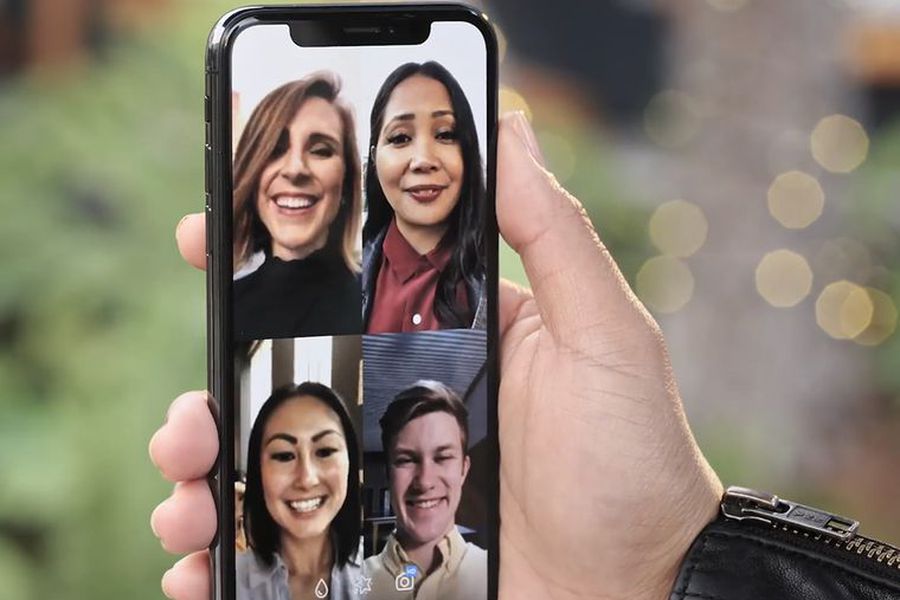
Skype videoconferensya ng mobile phone.